Windows Server2012-DHCPの役割
あなたが知っているように Dynamic Host Configuration Protocol(DHCP)は、今日のネットワーク環境で一般的に実装されているネットワークサービスです。DHCPは主に、IP構成設定をネットワーククライアントに自動的に配布するために使用され、TCP / IPベースのネットワークでホストを手動で構成する必要がありません。
DHCPの役割をインストールするには、以下の手順に従う必要があります。
Step 1 −「サーバーマネージャー」→「管理」→「役割と機能の追加」に移動します。
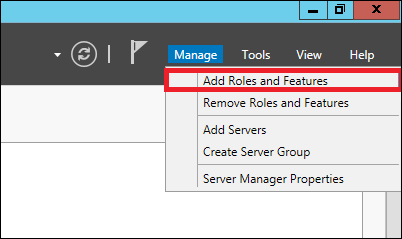
Step 2 − [次へ]をクリックします。

Step 3 −を選択します Role-based or feature-based installation オプション→[次へ]をクリックします。

Step 4 −サーバープールからサーバーを選択するため、ローカルDHCPロールをインストールします→[次へ]をクリックします。
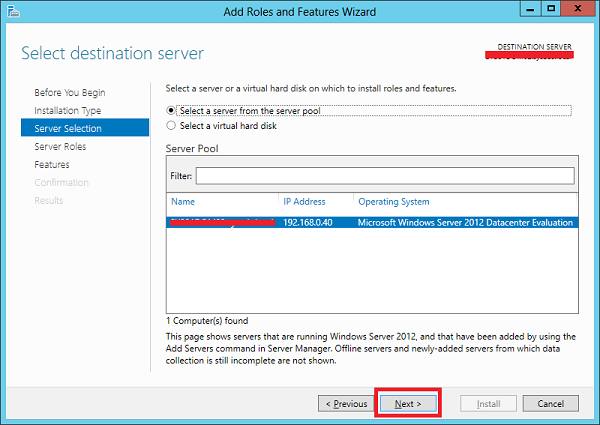
Step 5 −から Roles リストについては、DHCPサーバーの役割を確認してください→をクリックします Add Features 次のスクリーンショットに示すように、ポップアップウィンドウで。


Step 6 − [次へ]をクリックします。

Step 7 − [次へ]をクリックします。

Step 8 − [インストール]をクリックします。

Step 9 − [閉じる]をクリックします。

展開後の構成
このセクションでは、DHCPの展開後の構成を行う方法を説明します。以下の手順に従ってください。
Step 1 −警告アイコンをクリックしてから、「DHCP構成の完了」をクリックします。

Step 2 − [次へ]をクリックします。

Step 3 − ActiveDirectoryのNetServicesコンテナにオブジェクトを作成する権限を持つドメインユーザーアカウントまたはドメイン管理者アカウントを選択し、[次へ]をクリックします。

Step 4 − [閉じる]をクリックします。

DHCPのスコープ実装
次に、コンピューターで役立つようにサービスを構成する必要があります。これを行うには、以下の手順に従う必要があります。
Step 1 −サーバーマネージャー画面→ツール→DHCP。

Step 2 − DHCPサーバーを右クリック→「バインディングの追加と削除…」をクリックします
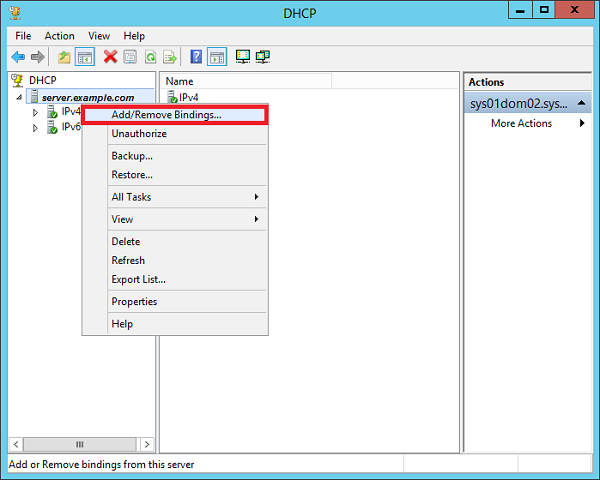
Step 3 −次のスクリーンショットに示すように、サーバーの静的IPアドレスが表示されることを確認します。

Step 4 −IPv4を右クリック→「新しいスコープ」を選択します。

Step 5 −「次へ」をクリックします。

Step 6 −次のスクリーンショットに示すように、スコープ名と説明を入力してから→[次へ]を入力します。

Step 7 −開始IPアドレスと終了IPアドレス、サブネットマスクを入力し、クラスCサブネットの長さをデフォルトの「24」のままにします→[次へ]をクリックします。

Step 8−除外リストにIP範囲を入力します。静的IPアドレスを必要とするデバイスがネットワーク上にあり、除外された範囲が以前に指定された開始範囲と終了範囲に含まれることを確認する場合は、→[次へ]をクリックします。

Step 9 −割り当てられたIPに必要なリース期間を入力するか、デフォルトのままにします→[次へ]をクリックします。
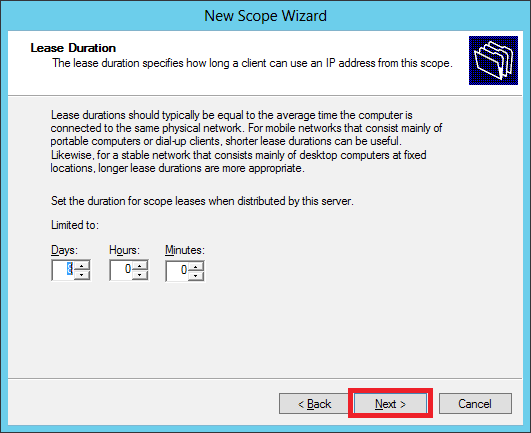
Step 10 −選択→ Yes, I want to configure these options now 新しいスコープのDHCPオプションを構成するには→[次へ]をクリックします。

Step 11 −ルーターのIPであるデフォルトゲートウェイを入力→[次へ]をクリックします。

Step 12 − DNS IPを追加→[次へ]をクリックし(Google DNSを配置できます。ドメイン環境の場合は、そこにDC IPを配置できます)、→[次へ]をクリックします。

Step 13 − WINSサーバーがある場合はそれを指定し、→[次へ]をクリックします。

Step 14 −選択 Yes, I want to activate this scope now スコープをすぐにアクティブにしてから→[次へ]をクリックするオプション。

Step 15 − [完了]をクリックします。
